本文转载至:http://netman123.cn/help/helpmsg50.asp
我们的软件在WIN7 下有时候不能正常自启动,及时安装目录下有netmanService.exe这个程序辅助,也不能写入服务,原因何在?其实大家到安装目录下去看,就会发现 netmanService.exe 这个程序 图标上有一个兰黄相间的盾牌的
图标,有这个图标的程序,说明该程序必须要以管理员身份才允许运行。也就是说WIN7 对 一些可能修改系统设置的程序进行了保护,这造成了软件不能写入服务,或者不能设置成注册表启动,请按下图进行设置。
很多朋友在Win7中安装完软件后,发现该软件生成的桌面图标右下角,会有一个蓝黄相间的盾牌标志。虽然我们可以通过Win7的“更改用户账户控制设置”来将盾牌去除,但这个标志其实是Win7中的一项安全保护措施。
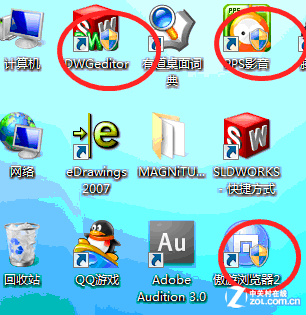 |
在Win7中,如果有程序将对系统进行更改,UAC(用户帐户控制)就会发出通知,要求用户确认该更改。凡是图标上带有盾牌标志的软件,就表示该软件是需要弹出UAC(用户账户控制)确认信息才能运行的。
如果不希望在运行软件时受到UAC(用户账户控制)的影响,并去除软件图标上的盾牌,可以打开Win7控制面板,在“系统和安全”中找到并打开“更改用户账户控制设置”选项。
 |
打开控制面板的系统和安全
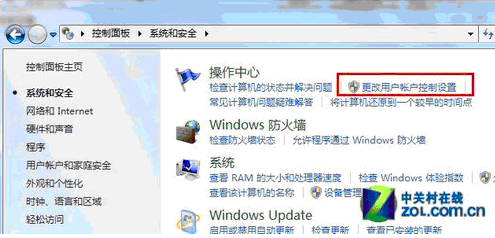
打开更改用户帐户控制设置
将用户账户控制设置中的通知条件调节到最低的“从不通知”来关闭UAC。
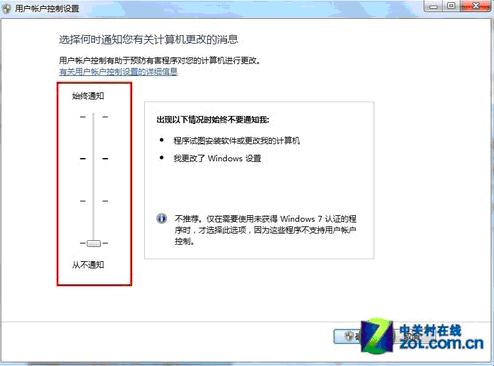
更改用户帐户控制设置
关闭UAC了以后请马上重启电脑,这样软件的黄相间的盾牌的图标就会去掉了,软件就可以正常使用。